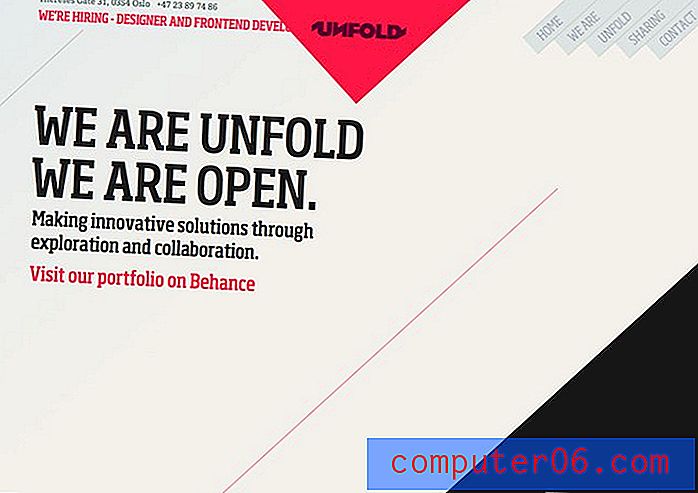Екран на Windows 7 с главата надолу - как да го поправим
Последна актуализация: 28 декември 2016 г.
Ходили ли сте някога от екрана на компютъра си, само за да се върнете и да установите, че всичко е обърнато наопаки? Това може да се случи или като шега от приятел или колега, или в резултат на необичайно събитие, като котка, която ходи по клавиатура. Екранът с главата надолу в Windows 7 е трудно да се справи не само защото всичко, което виждате, е наопаки, но и защото движението на мишката ви също се обърне.
За щастие това е нещо, което може да се отмени. Точният метод за това може да варира леко в зависимост от типа графична карта, която е инсталирана на вашия компютър. ако имате късмет, поправката може да бъде толкова проста, колкото натискането на няколко клавиша на клавиатурата ви. Въпреки това, решението може да изисква да преминете към меню Настройки, което може да бъде малко трудно, тъй като ще изисква да използвате мишката с главата надолу.
Как да коригирате екрана с главата надолу в Windows 7
Стъпките в тази статия ще предполагат, че вашият екран в момента е с главата надолу. Екранните снимки обаче ще са в правилната ориентация, тъй като бяха много трудни за гледане, когато бяха с главата надолу. Ако вашият екран е с права страна нагоре и искате да го обърнете с главата надолу, тогава можете също да следвате същите тези стъпки, просто изберете опцията Landscape (Flipped), вместо опцията Landscape .
Обърнете внимание, че конкретните стъпки за отменяне на обърнат екран могат да варират леко в зависимост от типа графична карта, инсталирана на вашия компютър. В много случаи можете да отмените обърнат екран, като натиснете Ctrl + Alt + стрелката нагоре на клавиатурата си. Обратно, Ctrl + Alt + стрелката надолу ще обърне екрана с главата надолу.
Нашето ръководство по-долу ще ви отведе до прозореца с настройки на резолюцията на екрана . Можете също така да получите достъп до този прозорец, като натиснете клавиша Windows на клавиатурата си, въведете „коригиране на разделителната способност на екрана“ в полето за търсене, след което натиснете Enter на вашата клавиатура. След това можете да продължите със стъпка 3 по-долу.

Стъпка 1: Щракнете с десния бутон върху лентата на задачите, след което щракнете върху опцията Показване на работния плот .
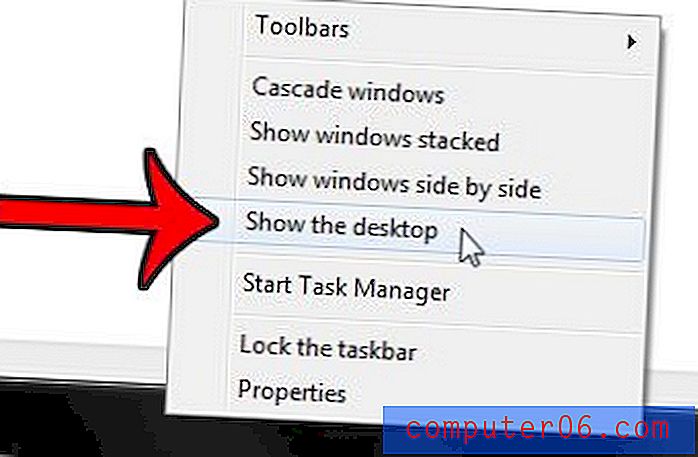
Стъпка 2: Щракнете с десния бутон върху отворено пространство на работния плот, след което щракнете върху опцията Разделителна способност на екрана .
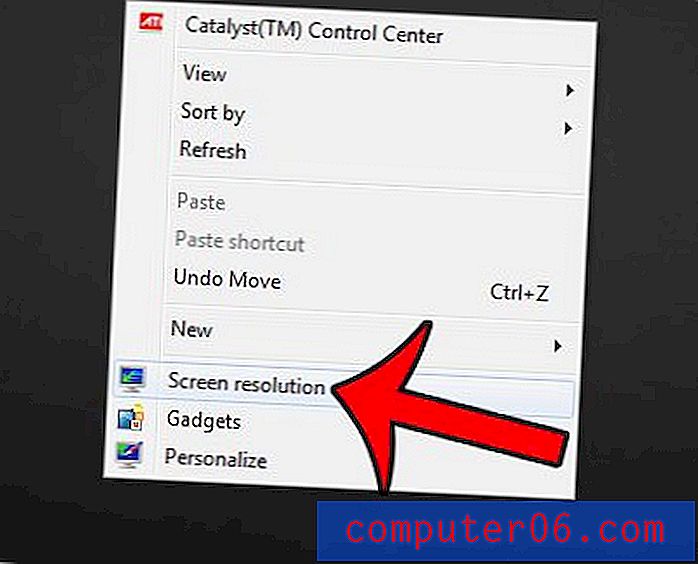
Стъпка 3: Щракнете върху падащото меню Ориентация, след което щракнете върху опцията Пейзаж .
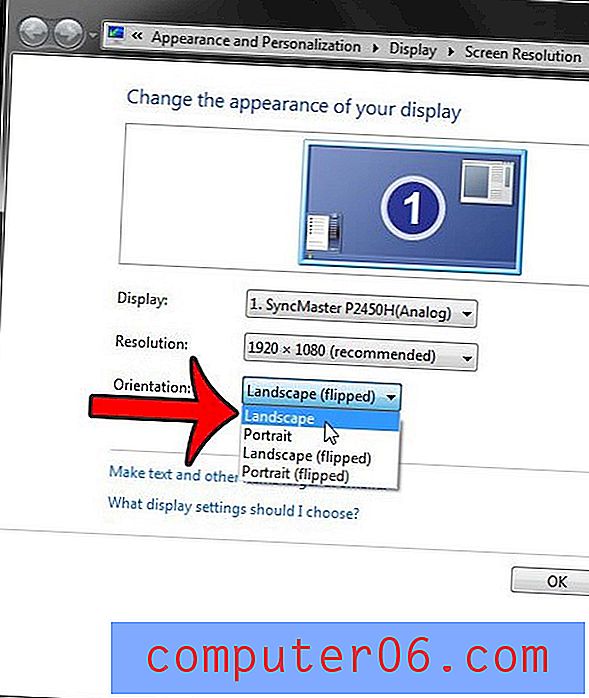
Стъпка 4: Щракнете върху бутона Прилагане .
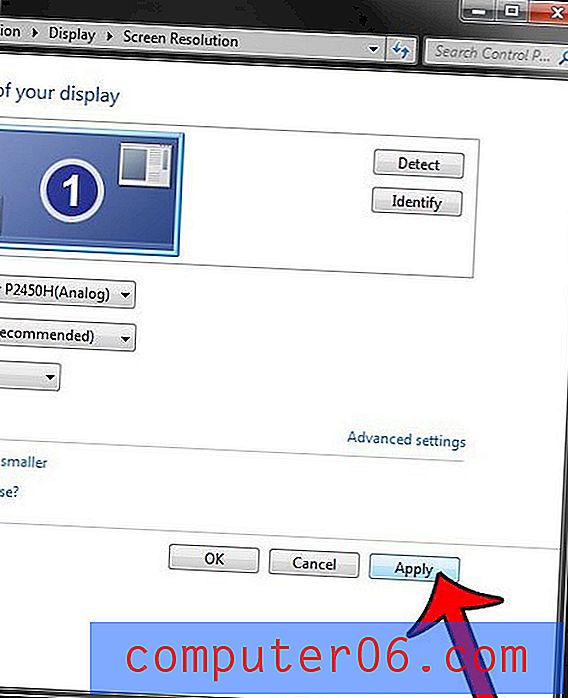
Стъпка 5: Щракнете върху бутона Запазване на промените .
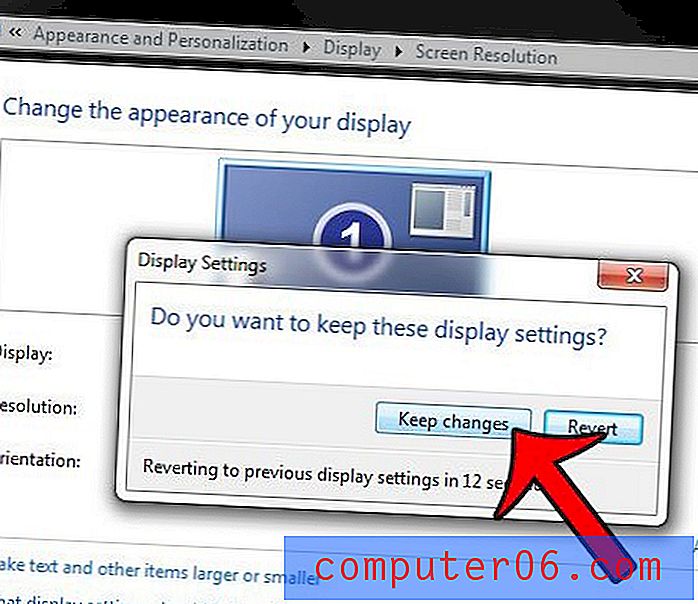
Вашият екран трябва да се върне към правилната ориентация.
Обобщение - Какво да правите, когато екранът ви с Windows 7 е обърнат с главата надолу
- Щракнете с десния бутон върху лентата на задачите, след което щракнете върху Показване на работния плот .
- Щракнете с десния бутон върху работния плот, след което щракнете върху Разделителна способност на екрана .
- Щракнете върху падащото меню Ориентация, след което щракнете върху Пейзаж .
- Кликнете върху Прилагане .
- Кликнете върху Запазване на промените .
За съжаление не всеки компютър е един и същ, така че точният метод за решаване на този проблем може да варира в зависимост от графичната карта, инсталирана на вашия компютър. Ако нито една от горните опции не работи за вас, тогава щракнете с десния бутон върху вашия работен плот и проверете за опция за графични свойства . Изберете опцията „ Горещи клавиши “, след това потърсете опцията „ Завъртете до нормално “ и натиснете указаната комбинация от клавиши. Ако няма опция за горещи клавиши, проверете дали има опция за завъртане .
Друго алтернативно решение е да щракнете с десния бутон върху работния плот, след което щракнете върху опцията Персонализиране или Персонализиране . Щракнете върху Настройки на дисплея или дисплея, след което щракнете върху Разширени настройки . Потърсете опция за завъртане и изберете опцията Пейзаж или Нормално .
Търсите кошчето в Windows 7, но не можете да го намерите? Тази статия ще ви покаже как да добавите иконата на кошчето на вашия работен плот.